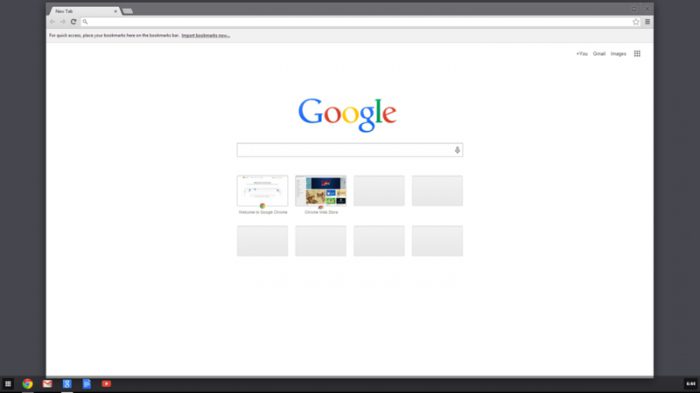Wat is de browsercache en hoe wis ik deze?
Het valt vaak op dat de browser er onmiddellijk achteraan gaatinstallatie werkt vrij snel en na een tijdje gaat zijn werk langzamer. In dit geval moet u weten wat de browsercache is en hoe u deze moet opruimen. Opgemerkt moet worden dat deze procedure vrij regelmatig moet worden uitgevoerd, omdat het erg belangrijk is om de snelheid van het laden van pagina's te verhogen. Het maakt niet uit welke toepassing wordt gebruikt voor surfen op het web, omdat het opschonen van de cache nuttig is voor elke browser.

Voordat u begint met reinigen, moet u dit doenOntdek wat de browsercache is en waar het voor is. Omdat het werk op het netwerk verbonden is met het bladeren door de websites, is het erg belangrijk dat ze sneller laden. Internetbronnen bevatten op hun pagina's een groot aantal verschillende multimedia-inhoud, waaronder flash-inhoud, video, enz. Op zijn beurt onthoudt de browser, om een door een gebruiker bezochte site snel te openen, alle informatie erover. Daarom zal, wanneer u de webpagina herlaadt, de snelheid van de weergave veel hoger zijn.

Om te begrijpen wat de browsercache is, kunt u dit doenPresenteer het in de vorm van een database, waar alle informatie over de bekeken pagina's wordt ingevoerd. Tijdens het volgende laden van de pagina die al is bezocht, worden sommige componenten uit de cache gehaald en niet uit het internet. Toegang tot deze tijdelijke opslag is alleen in de browser, de gebruiker kan niet onafhankelijk openen en de inhoud ervan controleren. Het is duidelijk dat dagelijks reizen naar websites de hoeveelheid gegevens op de computer verhoogt, waardoor het moeilijk is om de juiste informatie in de cache te vinden. Dit kan een paradoxale situatie veroorzaken, wanneer een component gemaakt om de belasting te versnellen, niet alleen de browser vertraagt, maar het hele besturingssysteem.
Weten wat de browsercache is, kunt u overwegenhoe het wordt schoongemaakt in applicaties van verschillende ontwikkelaars. Deze procedure is vrij eenvoudig, maar op verschillende manieren geïmplementeerd. In Google Chrome moet je het geschiedenismenu openen. Hiervoor is de eenvoudigste manier om de combinatie "Ctrl + H" te gebruiken. In het geopende venster moet u de optie "Geschiedenis wissen" activeren, waar u de tijd moet opgeven waarvoor u wilt opschonen en het subitem "Cache wissen" selecteren.

In Firefox kan de cache worden gewist in het venster "Wissen"recente geschiedenis ", die wordt geopend met een combinatie van toetsen" Ctrl + Shift + Alt ". Na het selecteren van de tijdsperiode, moet u op "Details" klikken, waar u kunt specificeren wat u wilt wissen.
Voor degenen die een browser van Microsoft gebruiken,u moet het menu Tools op de werkbalk openen. Selecteer vervolgens "Internetopties" en "Algemeen". Er wordt een venster geopend waarin u het vakje naast de regel 'Tijdelijke internetbestanden' moet aanvinken en uw intentie bevestigt door op de knop 'Verwijderen' te klikken.
Cache Opera wordt gewist via het menu"Instellingen" - "Geavanceerd" of druk gewoon op "Ctrl + F12". Kies vervolgens het subitem "Geschiedenis", waar u de regel "Diskcache" kunt zien. Rechts daarvan staat de knop "Wissen". Als u hierop drukt, moet u de verwijdering bevestigen met de "OK" -toets.
</ p>